
V této příručce to detailně znamená, co DNS sonda dokončila NXDomain znamená a jak opravit tuto chybu Google Chrome v systému Windows 10, 8.1 a Windows 7, stejně jako jiný OS.
- Co znamená tato chyba
- Jak opravit DNS sonda hotová nxdomain
- Další metody řešení
- Video instrukce
Co znamená chyba
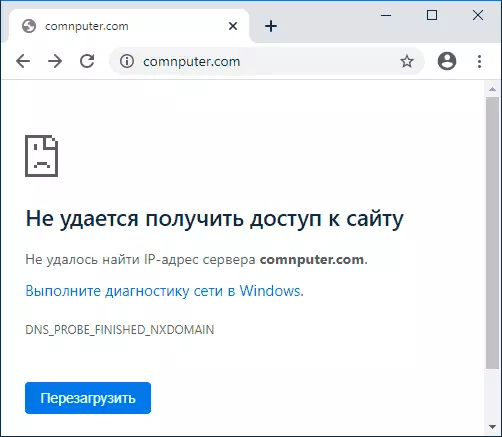
Kód chyby v nepřítomnosti dalších faktorů znamená, že jste se obrátili na neexistující doménu, NXDomain je neexistující doména (neexistující doména). Tato chyba bohužel ne vždy znamená, že případ je právě z tohoto důvodu.
Jak opravit DNS sonda hotová nxdomain
Před pokračováním k jakýmkoli korekčním metodám se postarám o následující 4 body:- Je adresa webu správně? Velmi jednoduchá metoda pro získání chyby DNS_PRobe_finished_nxdomainová chyba - zadejte libovolnou náhodnou adresu (ale pro některé systémy v tomto případě uvidíte jinou chybu: er_name_not_resight).
- Pokud nemůžete získat přístup pouze k jednomu webu a z různých zařízení (i s jinými chybovými kódy na některých zařízeních) je důvodem s největší pravděpodobností na webu, a sotva se můžete změnit zde: můžete předpokládat, že všechno to všechno bude opraveno a místo nebylo uzavřeno.
- Pokud se chyba hlásí všechny stránky na různých zařízeních prostřednictvím jednoho směrovače, poté je problém na straně poskytovatele a bude s časem vyřešen. Zkuste také restartovat směrovač (vypnout napájení a znovu zapněte).
- Pokud se jedná o své vlastní webové stránky, které jste právě registrovali, nebo jste provedli změny NS serverů při změně hostování, zvažte, že trvá čas pro změnu záznamů na serverech DNS a během této doby (obvykle ne více než několik hodin) můžete přijímat NXDomain Chyba se snaží otevřít web.
Pokud všechny tyto položky se nevztahují na váš případ, ale o chybové sondy DNS dokončeno NXDomain hlásí mnoho stránek nebo pouze na jednom počítači nebo notebooku, pak prioritou způsoby, jak opravit problém.
Změna serverů DNS v počítači, čištění mezipaměti DNS a zkontrolujte službu DNS klienta
Nejprve zkuste změnit parametry serverů DNS vašeho internetového připojení:
- Stiskněte tlačítko Win + R na klávesnici, zadejte NCPA.CPL a stiskněte klávesu Enter.
- Seznam síťových připojení se otevře. Klepněte pravým tlačítkem myši na Active Internet Connection a vyberte možnost "Vlastnosti".
- V seznamu vyberte IP verze 4 (TCP / IPv4) a klepněte na tlačítko Vlastnosti.
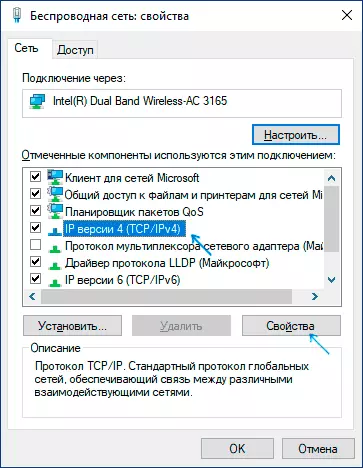
- Nastavit "Použít následující adresy serverů DNS" a zadejte 8.8.8.8 a 8.8.4.4 (Safe Google DNS servery). A klepněte na tlačítko OK použitím nastavení.
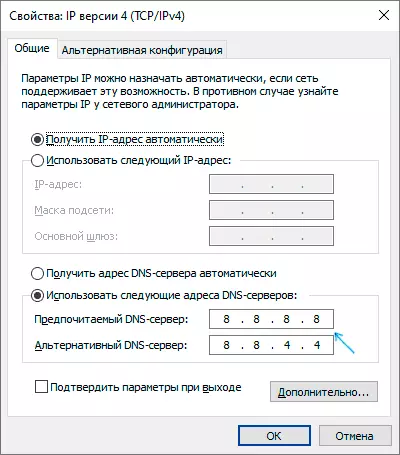
- Spusťte příkazový řádek jménem správce, zadejte iPConfig / flushdns a stiskněte klávesu Enter.
- V adresním řádku Google Chrome zadejte Chrome: // Net-Internals / # DNS a klikněte na "Clear Cache Host Cache".
Kromě toho přejděte do seznamu Windows (Win + R, Enter Services.mSC) a zkontrolujte, zda je služba klienta DNS spuštěna a jeho typ spouštění byl nastaven na "Automaticky". Pokud tomu tak není, podrobnosti o zařazení služby v příslušné části instrukce: Jak opravit chybu DNS_PRobe_finished_no_internet.
Po dokončení těchto akcí zkontrolujte, zda se web otevírá nebo znovu opakuje zadanou chybu.
Reset WinSock a protokol TCP / IP
V situaci, kdy předchozí metoda nepomohla, zkuste následující: Spusťte příkazový řádek na jméno správce a zadejte následující 3 příkazy v pořadí, stisknutím klávesy Enter po každém:IPPPONFIG / RELEASE IPCONFIG / Obnovit netsh Winsock resetPokud po provedení těchto tří příkazů a restartovat Google Chrome, chyba nezmizela, použijte následující příkaz:
Netsh int IP resetPo zavření příkazového řádku a nezapomeňte restartujte počítač nebo notebook, ale pouze pak zkontrolujte, zda byla finoshainová chyba NXDomain fixována.
Další metody opravují chybu
Pokud navrhované metody nefungovaly, zkuste také následující kroky:
- Pokud je systém Windows 10 nainstalován v počítači, resetujte síťové parametry s vestavěnými systémovými nástroji.
- Odpojte všechny VPN, proxy (jak zakázat proxy server), rozšíření anonymizerů v Chrome, a také se snaží vypnout antivirusy třetích stran a pokud máte, firewall. Zkontrolujte také, zda se zobrazí chyba, pokud dočasně zakažte bránu firewall systému Windows.
- Zkuste stáhnout adwcleaner (speciální prostředky k odstranění škodlivého softwaru) z oficiálního webu https://ru.malwarebytes.com/adwcreaner/ (Pokud počítač nebyl otevřen se stejnou chybou, můžete do telefonu stáhnout a pak převést na a Problémový počítač), pak v parametrech programu nastavte parametry jako v obrázku níže, po které skenování, vyčistit a restartovat počítač.
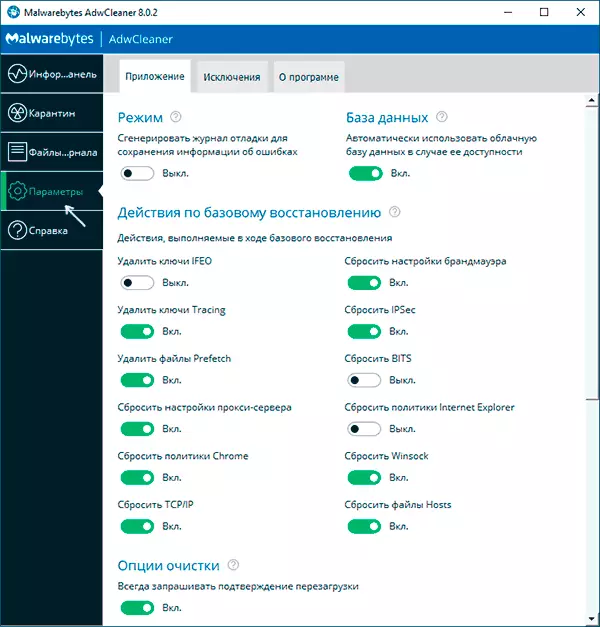
- Pokud jsou v počítači body obnovení, zkuste je použít k obnovení konfigurace do data před zobrazením problému. Přečtěte si více: Windows 10 Obnovovací body (vhodné pro předchozí verze OS).
- V Správci zařízení (můžete jej otevřít stisknutím kláves Win + R a zadáním Devmgmt.msc) Pokuste se smazat síťový adaptér použitý pro připojení k Internetu a vyberte možnost "Akce" - "Aktualizovat konfiguraci hardwaru", počkejte Opětovné použití adaptéru a zjistit, zda byla chyba opravena.
- Zkontrolujte, zda není zadán v nastavení připojení k Internetu na serveru Wi-Fi Router DNS. Pokud je zadáno, zkuste jej zakázat (povolit automatické přijímání adresy serveru DNS).
Video Pokyny pro řešení DNS Sonda Dokončená nxdomain v Chrome
Doufám, že vám jeden z cest pomohl správně DNS_PRobe_finished_nxdomain. Pokud ne, žádám znovu, abyste věnovali pozornost předmětům od začátku článku, což naznačuje, že problém nemusí být ve vaší části.
